360浏览器兼容性视图设置在哪 360浏览器如何找到兼容性视图设置
更新时间:2024-02-01 17:04:13作者:qiaoyun
当我们在使用浏览器浏览某些网站的时候,都是需要开启兼容模式才可以打开,然而有很多使用360浏览器的时候,却不知道360浏览器兼容性视图设置在哪,其实可以在设置中找到,现在就跟着小编一起来看看360浏览器找到兼容性视图设置的详细方法。
具体方法如下:
1、首先点击上方地址栏的“闪电”按钮,在其中就可以修改“兼容模式”。
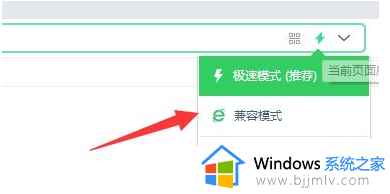
2、切换模式后,点击右上角的“三横线”,如图所示。
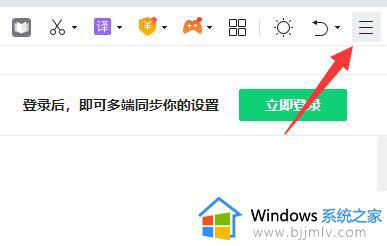
3、打开下拉菜单后,点击其中的“设置”。
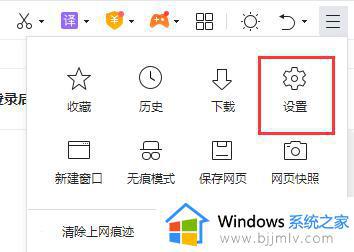
4、点击设置界面左侧栏的“高级设置”
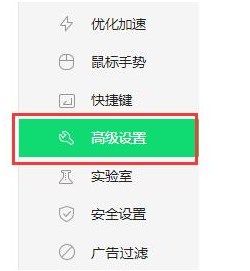
5、最后在右侧图示位置就可以修改兼容性设置了。
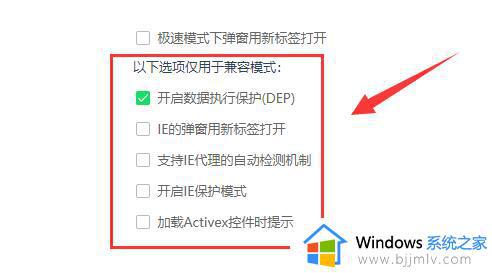
上述给大家介绍的就是360浏览器如何找到兼容性视图设置的详细内容,大家可以参考上面的方法来进行设置,希望帮助到大家。
360浏览器兼容性视图设置在哪 360浏览器如何找到兼容性视图设置相关教程
- ie浏览器兼容性视图设置在哪 ie浏览器怎么设置兼容模式
- edge浏览器兼容性设置方法 edge浏览器兼容设置在哪
- 浏览模式改为兼容模式怎么改 浏览器怎么设置兼容性
- 360浏览器兼容模式怎么设置 360浏览器设置兼容模式的教程
- 谷歌浏览器的兼容性怎么设置在哪 谷歌浏览器兼容模式设置在哪里
- 浏览器如何设置为兼容模式 怎么设置浏览器为兼容模式
- ie浏览器兼容模式怎么设置在哪里 ie浏览器兼容性设置方法
- 设置edge浏览器没有兼容性选项怎么办 edge浏览器没有兼容性选项了处理方法
- 新版edge浏览器兼容性设置在哪里 edge浏览器怎么切换成兼容模式
- 360浏览器兼容模式灰色点不了怎么办 360浏览器兼容模式是灰色的如何解决
- 惠普新电脑只有c盘没有d盘怎么办 惠普电脑只有一个C盘,如何分D盘
- 惠普电脑无法启动windows怎么办?惠普电脑无法启动系统如何 处理
- host在哪个文件夹里面 电脑hosts文件夹位置介绍
- word目录怎么生成 word目录自动生成步骤
- 惠普键盘win键怎么解锁 惠普键盘win键锁了按什么解锁
- 火绒驱动版本不匹配重启没用怎么办 火绒驱动版本不匹配重启依旧不匹配如何处理
热门推荐
电脑教程推荐
win10系统推荐